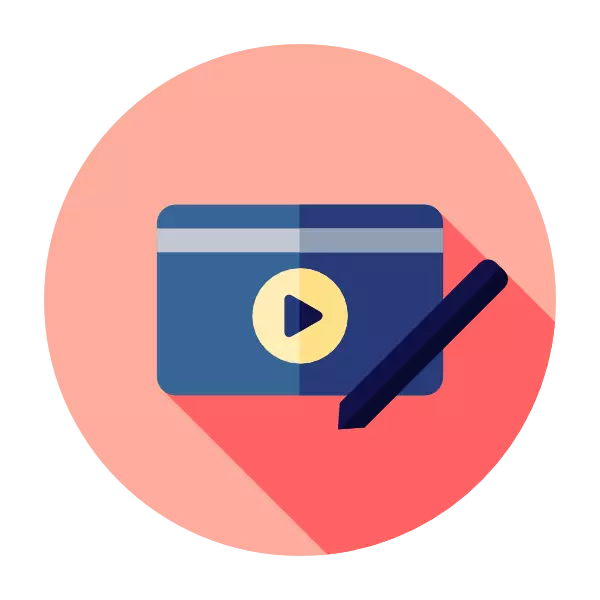
Տեսանյութի տեղադրումը կոչվում է ցանկացած գործընթաց, որի միջոցով խմբագրվում են առկա նյութերը: Մի քանի պտուտակ կարող են զուգակցվել մեկի մեջ, երաժշտությունն ու տարբեր հետեւանքները դրանց վրա գերակշռում են: Մոնտաժային գլանափաթեթները օգնում են հատուկ ծրագրային ապահովմանը, որոնք ապահովում են բազմաթիվ օգտակար գործիքներ եւ գործառույթներ: Խոսքը լավագույն եւ հանրաճանաչ նման գործիքների մասին է եւ կքննարկվի:
Sony Vegas Pro.
Շատ օգտվողներ անմիջապես կապված են տեսանյութերի տեղադրման գործընթացի հետ `Sony Vegas Pro կոչվող ծրագրով: Նրանից է, որ մենք առաջարկում ենք սկսել այսօրվա նյութը: Այս ծրագիրը բաշխվում է վճարի համար, իսկ ներբեռնելու ժամանակ օգտագործողը ստանում է անվճար փորձարկման տարբերակ, որը մեկ շաբաթ աշխատանքային վիճակում կլինի: Հաջորդը, անհրաժեշտ կլինի կամ հրաժարվել Vegas Pro- ից կամ լիցենզիայի բանալին ձեռք բերել: Օգտագործողը վճարում է մեծ թվով ներկառուցված գործիքներ, էֆեկտներ եւ տարբեր լրացուցիչ գործառույթներ, որոնք հաճախ օգտագործվում են տեղադրման ընթացքում: Աշխատանքային միջոցը պատրաստված է առավել հասկանալի եւ հարմար ձեւով, իսկ հետքերի գտնվելու վայրը եւ խմբագրումը իրականացվում է մտածված ժամանակացույցով:

Կարդացեք ավելին. Օգտագործելով Sony Vegas Pro ծրագիրը
Մեկ հոդվածի շրջանակը բավարար չէ Sony Vegas Pro- ի բոլոր առանձնահատկությունները մանրամասն նկարագրելու համար, այնպես որ մենք պարզապես ասում ենք մի բան, ներկառուցված գործառույթը թույլ է տալիս լիովին ստեղծել ոչ միայն սիրողական նախագծեր, այլեւ ամենաբարդ մասնագիտական նյութեր: Արժե այն ուսումնասիրել այն պաշտոնական կամ երրորդ կողմի դասերի միջոցով առաջադեմ բովանդակությունից: Նրանք հստակ ցույց են տալիս որոշակի գործիքների շահագործման սկզբունքը, անմիջապես ցույց տալով նրանց բիզնեսում: Հասկանալու համար `ձեռք բերել Sony Vegas- ը, բավական է ներբեռնել փորձարկման տարբերակը եւ վճարել այն մի քանի ժամ:
Adobe Premiere Pro.
Եկեք անհապաղ տեղափոխվենք նախորդ ծրագրաշարի հիմնական մրցակիցը `Adobe Premiere Pro- ն: Փաստորեն, այն նույն վիդեո խմբագիրն է, որի ընթացքում տեսքը փոքր-ինչ փոխված է, եւ առկա է մի զույգ նոր գործառույթ: Այնուամենայնիվ, եթե ավելի մանրամասն ուսումնասիրություն եք կատարում, ապա Adobe- ի մնացած ապրանքների հետ հարմարավետ փունջ անմիջապես հարվածում է: Դուք չունեք հաղորդագրություն փակցնելու համար նյութերը փոխարկելու կամ դրանք արտահանելու համար, պարզապես պահպանեք ստանդարտ նախագիծը նույն ֆոտոշոփում կամ հետեւանքներից հետո, այնուհետեւ ներմուծեք պրեմիերային: Հետեւաբար, այս ծրագրաշարը հնարավորինս կլինի նույն ընկերության այլ գրավի ակտիվ օգտագործմամբ:

Կարդացեք ավելին. Որն է ավելի լավը. Adobe Premier Pro կամ Sony Vegas Pro
Աշխատանքը արտադրվում է այստեղ տարբեր միջավայրերում, որոնք տալիս են նույնիսկ ավելի մեծ հարմարավետություն եւ տարբերակում պրեմիերան Sony Vegas Pro- ից: Օրինակ, ավելացված ռոլերների հետ աշխատանքը տեղի է ունենում խմբագրման մոդուլում, եւ գույնի եւ էֆեկտների կառավարումը, համապատասխանաբար, «գույնի» եւ «էֆեկտների» մոդուլներում: Նման ֆունկցիոնալ բաշխումը թույլ է տալիս շփոթել առկա պարամետրերի մեջ եւ առավելագույնի հասցնել առաջադրանքները հնարավորինս արագ: Ինչ վերաբերում է գույները փոխելու կամ էֆեկտների ավելացման վրա ներկառուցված կետերին, դրանք բավարար են նույնիսկ մասնագիտական նախագծերի համար, իսկ անհրաժեշտության դեպքում, լրացուցիչ plugins- ը միշտ կարող է ներբեռնել պաշտոնական աղբյուրներից:
Pinnacle Studio.
Եթե նախորդ երկու ներկայացուցիչները դիրքավորվեն այնքան պրոֆեսիոնալ լուծումներ, որոնք գործնականում չեն օգնում գործնականում օգտագործողներին գործիքների եւ ինտերֆեյսի մշակման գործում, հակառակը, բացելով տեսանյութերի խմբագրման հետաքրքիր աշխարհը նորեկները: Ծույլ կամ առավել անփորձ, կան բազմաթիվ հավաքված օրինաչափություններ, այսինքն, օգտագործողը մնում է միայն տեսանյութը ավելացնելու եւ դրա համի համար կիրառելու գործող վերամշակման տարբերակներից մեկը: Այնուամենայնիվ, անհրաժեշտության դեպքում տեսանյութերի դասավորությունները կամ դրանց կտրումը ստիպված կլինեն ինքնուրույն օգտագործել առկա գործառույթները, ինչը նույնպես այնքան էլ դժվար չէ անել:
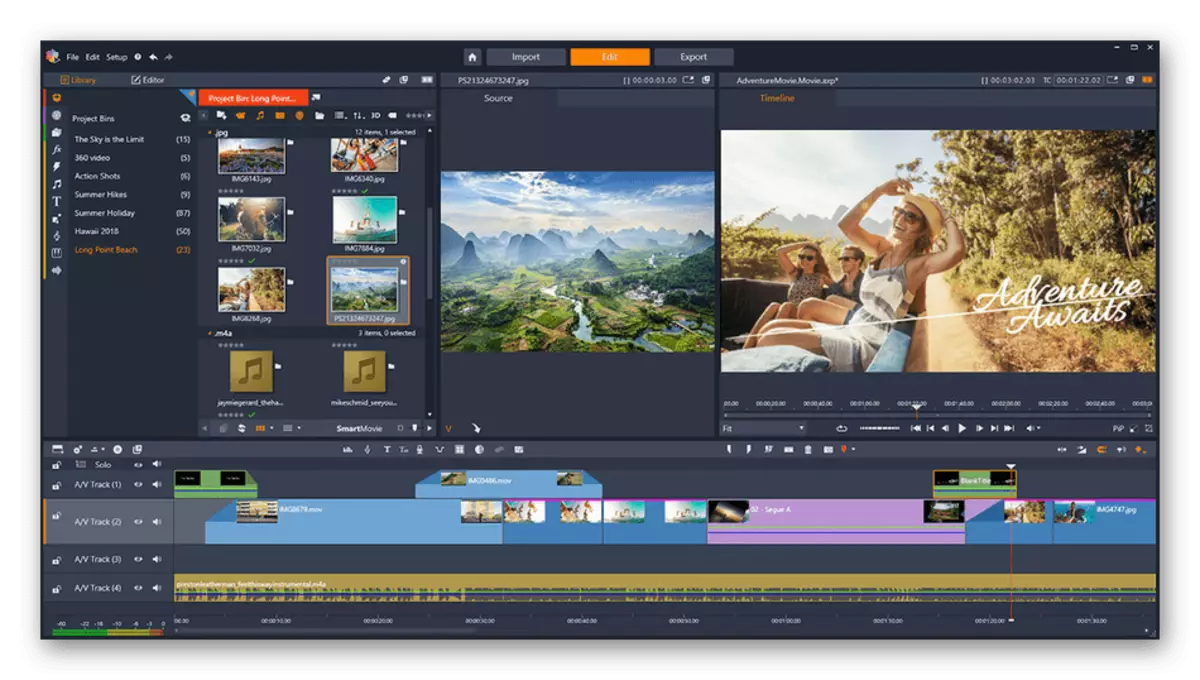
Այս ծրագրաշարի արտադրողն ակտիվորեն զբաղվում է իր բարելավմամբ, եւ այս պահին վերջին տարբերակը կոչվում է 22. Այն ավելացրեց պարզեցված գույնի աստիճանում, ինչը թույլ կտա արագորեն պատկերացնել պատկերը, եւ տեսանկարահանման գրավման գործառույթը Էկրանը եւ վեբ-տեսախցիկը ձայնագրելով առանձին գործիքի միջոցով, որը կոչվում է «Multicam Capture»: Մնացած ամեն ինչ գործնականում համընկնում է ծանոթ տեսանյութերի խմբագրի ստանդարտ հատկությունների հետ: Տեքստի ծածկույթ, ավելացնելով աուդիո, բերքը, վերափոխումը, նվագարկումը խմբագրելը. Այս ամենը կգտնեք ստանդարտ Pinnacle Studio գործիքների մեջ:
Edius Pro.
Edius Pro- ը եւս մեկ մասնագիտական որոշում է, որը պետք է նշվի: Այս ապրանքի պաշտոնական էջում մշակողները տեղադրել են հիմնական առանձնահատկությունների ամբողջական ցուցակը, որտեղ 4k HDR ձեւաչափի նախագծերով աշխատելը, իրական ժամանակի շրջանակի հաճախականության փոխարկումը, բազմաբնակարանային խմբագրումը, որն ապահովված է 16-ի միաժամանակյա աղբյուրներով, բարելավված Կորպորատիվ ապակոդավորող եւ շատ ավելին: Կարիք չկա ցուցադրել բացարձակապես բոլոր հատկությունները, քանի որ դուք կարող եք ինքներդ ձեզ ծանոթանալ, գնում եք արտադրանքի վերանայման էջ:

Հիմնական աշխատանքային հոսքը պետք է իրականացվի բավարար հզոր համակարգիչների վրա, քանի որ իրական ժամանակի փոփոխությունների լայն շրջանակի եւ աջակցության շնորհիվ, որը անմիջապես ցուցադրվում է նախադիտման պատուհանում, գեղձի պահանջները շատ բարձր են: Քանի որ եթե ունեք միջին կամ նույնիսկ թույլ սարք, խորհուրդ ենք տալիս ծանոթանալ ավելի պարզ լուծումներին, որոնք կքննարկվեն հետագա: Edius Pro- ում, համակարգի նման պահանջները արդարացված են, քանի որ ստանում եք գրեթե անսահմանափակ գործառույթ, առավելագույն օպտիմիզացում եւ նույնիսկ ամենադժվար առաջադրանքների կատարման առավելագույն օպտիմիզացում եւ բարձր արագություն:
Cyberlink PowerDirector:
Cyberlink PowerDirector- ը վիդեո խմբագրման ստանդարտ ծրագիր է, որը գործնականում ոչնչով չի տարբերվում իր մրցակիցներից, բացառությամբ այն, որ վերը նշված ներկայացուցիչներում այն չունի որոշակի գործառույթներ: Միեւնույն ժամանակ, PowerDirector- ը տեղադրված է որպես մասնագիտական լուծում, որը թույլ է տալիս աշխատել բացարձակապես ցանկացած վիդեո ձեւաչափերով, ինչպես նաեւ 360 աստիճանի ռեժիմով հանված օժանդակ գլանափաթեթներ:
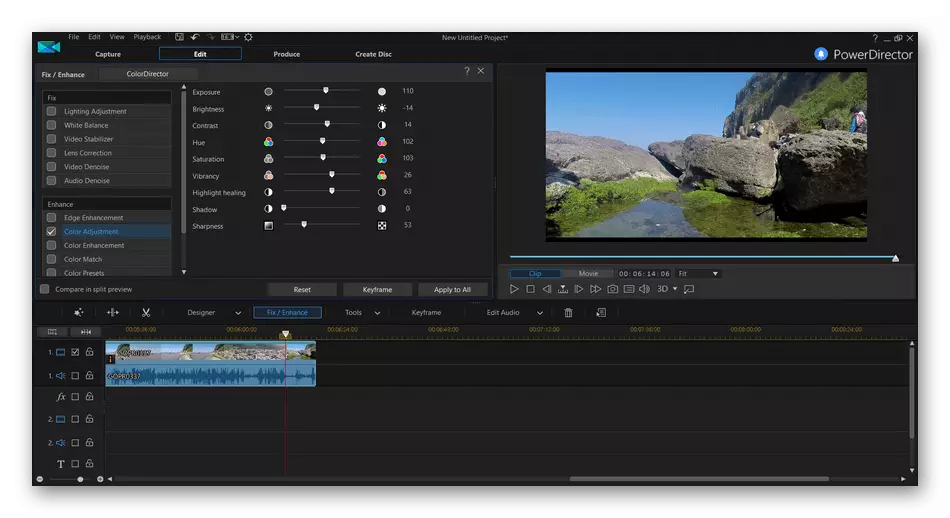
Ինչպես գրեթե բոլոր նման ծրագրերում, Cyberlink PowerDirector- ը տեքստի, էֆեկտների, լրացուցիչ համընկումների եւ գույնի հետ աշխատելու միջոց ունի: Դուք հավանաբար գիտեք այս բոլոր գործառույթների գործունեության սկզբունքի մասին, ուստի հեշտ է կանգ առնել նրանցից յուրաքանչյուրի վրա, բացի այդ, ես չէի ցանկանա նույն բանը ապամոնտաժել: Հետեւաբար, մենք շրջանցելու ենք ստանդարտ բաները եւ կխոսենք եւս մեկ զբաղված հատկությունների մասին `սկավառակի գրառումներ: Ոչ բոլոր ծանոթ տեսանյութերի խմբագրումները թույլ են տալիս անմիջապես այրել պատրաստի նախագիծը սկավառակի վրա: Իհարկե, այժմ անհրաժեշտ չէ բոլորի համար, բայց հետաքրքիր եւ ճշգրիտ արժանի ուշադրության: Հատկապես, եթե հաշվի առնենք, որ կա լրացուցիչ մոդուլ, որի մեջ ստեղծվում են DVD կամ CD ծածկոցներ: Մենք ցանկանում ենք աշխատել նման կրիչների հետ: Մենք խորհուրդ ենք տալիս ձեզ վճարել այս ծրագրաշարի ուսումնասիրության համար:
Adobe հետեւանքներից հետո:
Ավելի վաղ մենք արդեն խոսել ենք Adobe- ի մեկ ծրագրի մասին: Այժմ դիտեք իրենց մյուս վիդեո խմբագիրը, որը կոչվում է հետեւանքներ: Դրա հիմնական խնդիրն այն չէ, որ տեղադրված գլանափաթեթները լրացնելը, բայց անիմացիա ավելացնել կամ ստեղծել, որոշակի էֆեկտներ պարտադրելով: Ընդհանուր առմամբ, սովորաբար այս ծրագիրը օգտագործվում է որպես լրացուցիչ գործիք, որը թույլ է տալիս ավելի մանրամասնորեն կարգավորել գույների փոխանցումը կամ ավելացնել ցանկացած շարժական տարր հիմնական պատկերով:

Adobe- ում, հետեւանքներից հետո, դուք կգտնեք ստանդարտ գործառույթներ `ավելացված նյութերի խմբագրման, ինչպես նաեւ լրացուցիչ գործիքներ, որոնք թույլ են տալիս կարգավորել օբյեկտների տեղաշարժը յուրաքանչյուր ձեւով` ավելացնելով անիմացիոն ստեղները եւ այլն: Եթե դուք ակտիվ օգտագործողի պրեմիերա մասնագետ եք, մենք խստորեն խորհուրդ ենք տալիս ծանոթանալ այս ծրագրաշարի հետ, քանի որ նշված խմբագրի հետ միասին դա թույլ կտա ստեղծել որքան հնարավոր է եւ մասնագիտական նախագծեր:
Movavi Video Editor
Եկեք աստիճանաբար տեղափոխվենք `շարժակազմերի տեղադրման համար պարզեցված դիմումների: Սկսած կանգառներ Movavi Video Editor- ի հետ, քանի որ տեղական ընկերությունը մշակել է այս գործիքը հենց սկսնակ օգտվողների ուղեցույցով: Պրոֆեսիոնալները չեն կարող հաշվի առնել այս ծրագիրը, քանի որ դրա ֆունկցիոնալությունը սահմանափակ է `բացարձակապես բոլոր առաջադրանքների ճիշտ կատարումը ապահովելու համար: Ահա հարմար Multitrek, որն անսահմանափակ քանակությամբ հետքեր է ավելացնում տարբեր լրատվամիջոցներով: Բացի այդ, կա ներկառուցված գրադարան, հետեւանքներով, տարբեր լրացումներով եւ աուդիո: Նրանցից ոմանք ստիպված կլինեն ներբեռնել կամ գնել առանձին, այնուամենայնիվ, հնարավոր է վստահ լինել, որ հեղինակային իրավունքի գծի նկարագրությունները չեն խախտվի ավարտված ծրագրի առեւտրային օգտագործման ընթացքում:
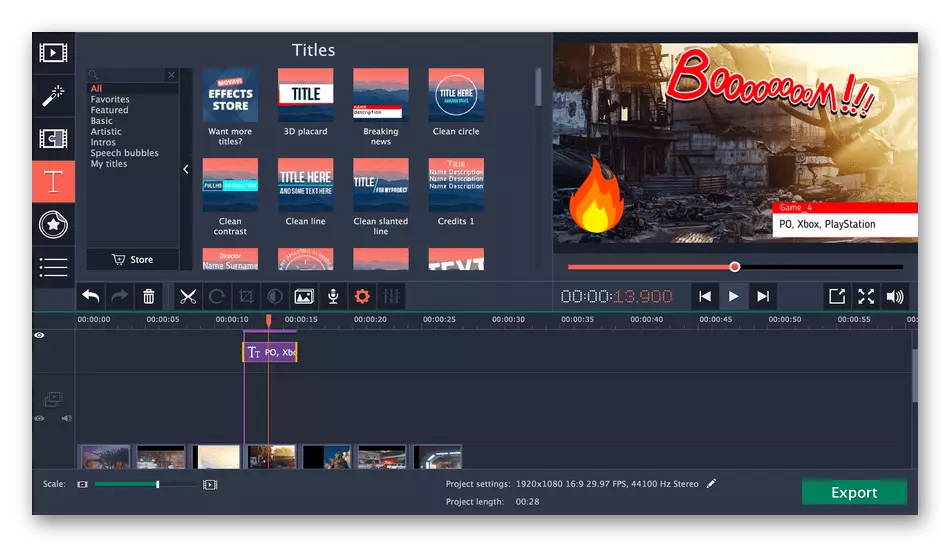
Ինչ վերաբերում է լրացուցիչ գործառույթներին, որոնք կցանկանան հաշվի առնել, որ դրանք պատկանում են նրանց. վայրկյանում (bpm): Միեւնույն ժամանակ, մշակողները հավաստիացնում են, որ առանց արգելակների կայուն բովանդակության խմբագրում կանցկացվի նույնիսկ ինտեգրված վիդեո ադապտեր եւ թույլ պրոցեսոր օգտագործելու ժամանակ, որոնք պետք է ստուգվեն միայն գործնականում եւ նախապես չեն հավատում այդպիսի բարձրորակ ծրագրերին: Առանձին-առանձին, կարեւոր է նշել, որ ինչպես Մովնավիի ցանկացած ծրագրի մեջ, փորձարկման տարբերակում կան որոշակի սահմանափակումներ, մասնավորապես `պատրաստի տեսանյութի վրա ջրի նշանի պարտադրումը: Այնուամենայնիվ, դա չի խանգարում, նախքան գնելը մանրամասն ուսումնասիրելն է:
Videoofad վիդեո խմբագիր
Videoopad Video Editor- ը եւս մեկ ծրագիր է, որը ծայրաստիճան նման է նախորդին: Մշակողները շեշտը դրել են ինչպես սիրողական, այնպես էլ մասնագիտական լսարանի վրա, բայց վերջինս չի դարձել հանրաճանաչ: Կարող եք օգտագործել VideoPad Video Editor- ը բացարձակապես անվճար, բայց միայն ոչ առեւտրային նպատակներով: Ահա բոլոր նույն գործիքները, որոնց վերաբերյալ մենք արդեն բազմիցս խոսել ենք: Այնուամենայնիվ, հարկ է նշել, որ դեռեւս չկա ռուսական տեղայնացում, այնպես որ դուք պետք է գործ ունենաք գործառույթների եւ ընտրացանկի կոճակների անգլերեն նկարագրություններով:
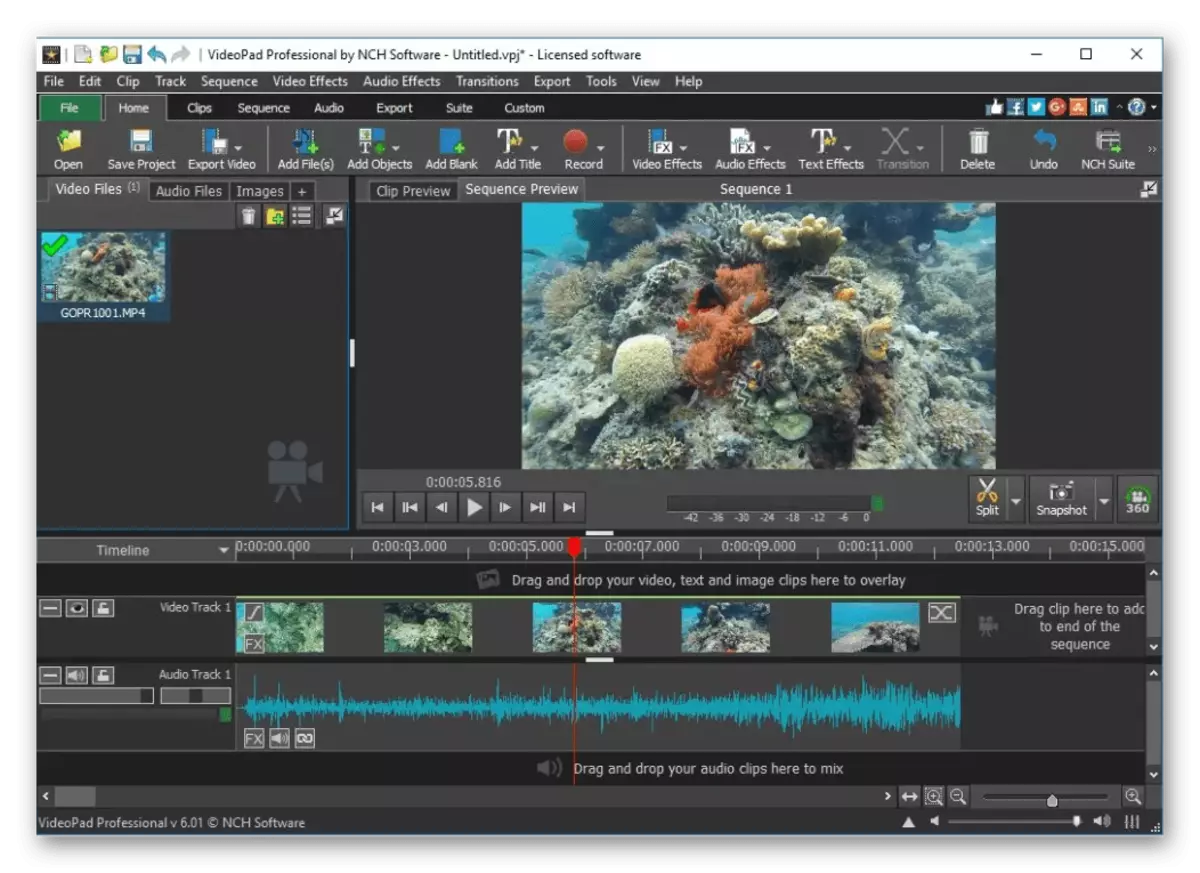
Եկեք նշենք այն գործողությունների մի փոքր ցուցակը, որոնք կարող եք մարզվել Videoofad Video Editor- ում: Սա ներառում է ծածկույթի հետեւանքներ եւ ավելացնում է անցումներ, վիդեո եւ աուդիո ձեւաչափերի հետ աշխատելը, ավելացված տեքստի արագ անիմացիան, ապագայում արագ օգտագործման համար պարամետրերի ձեւանմուշներ, օգտագործելով աուդիո, օգտագործելով առանձին մոդուլ եւ շատ ավելին: Ինչպես տեսնում եք, այս ամենը կբավարարի սիրահարների կարիքները եւ նույնիսկ տարբեր բովանդակության որոշ մասնագիտական ստեղծողներ:
AVIDEMUX:
Avidemux- ը վիդեո խմբագիրն է, որ մենք կանդրադառնանք այսօրվա հոդվածում: Դրա առանձնահատկությունն այն է, որ մի քանի տեսանյութերի արագ կապը, աուդիո պարտադրումը որպես ենթավերնագիր կամ ձայն: Այստեղ դուք կարող եք կտրել տեսանյութը կամ այն վերափոխել մեկ այլ ձեւաչափով `կիրառելով առկա կոդեկները: Avidemux- ում այլեւս լրացուցիչ գործիքներ չկան: Սա բավականին պարզ լուծում է, որը հայցում է ծրագրային ապահովման ցածր մակարդակ ունեցող օգտվողներին:
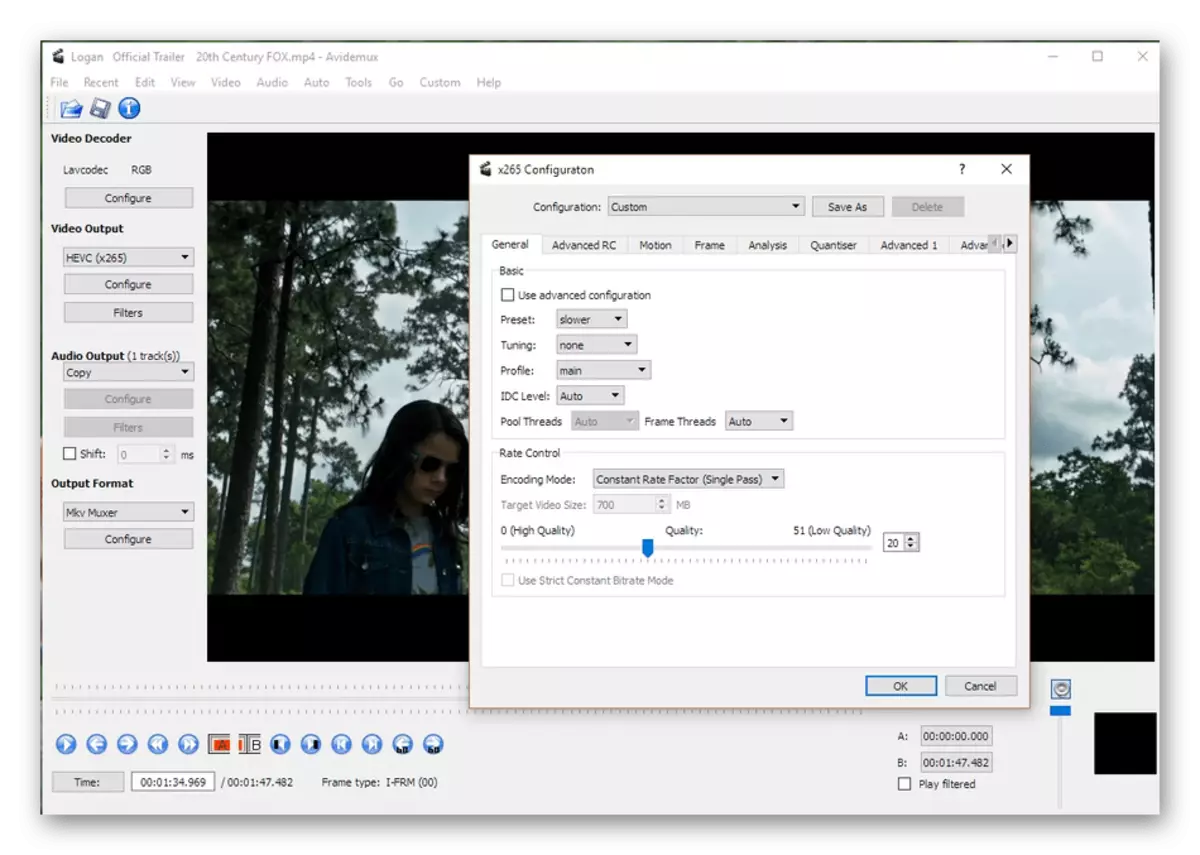
Windows Live Film Studio
Վերջին անգամ մեր ցուցակում մենք համարում ենք Windows Live Film Studio կոչվող գործիքը: Սա ապրանքանիշային ծրագիր է Microsoft- ից, որն ընդգրկվել է «Windows 2012-ի հիմնական բաղադրիչները» թարմացման մեջ: Այժմ նրա աջակցությունն ավարտվել է, այնուամենայնիվ, այն օգտագործված օգտվողները, ովքեր լռելյայն տեղադրված են գործառնական համակարգին, կարող են շարունակել օգտագործել այն: Դրանում ոչ մի անսովոր բան չկա, այն թույլ է տալիս բոլոր հնարավոր եղանակով խմբագրել տեսանյութը, տեքստը ավելացնել, երաժշտություն պարտադրել եւ աշխատել անցումներով: Ծրագրի պատրաստման ավարտից հետո այն կարող է պահպանվել առկա ձեւաչափերից մեկում կամ անմիջապես արտահանել սոցիալական ցանց կամ YouTube:
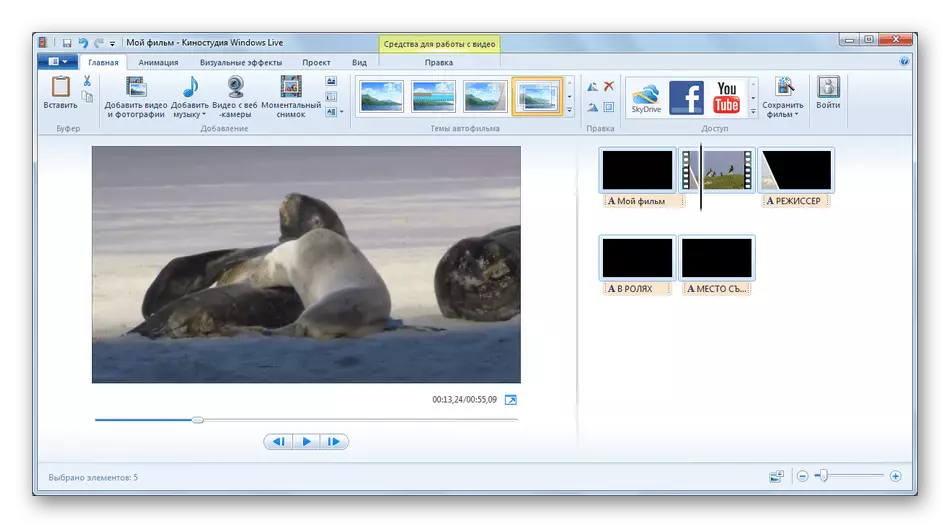
Այժմ դուք ծանոթ եք հիմնական հանրաճանաչ ծրագրերին, որոնց հիմնական ֆունկցիոնալությունը կենտրոնացած է տեղադրված եւ բոլոր տեսակի վիդեո մշակման վրա: Ինչպես տեսնում եք, դիմումները մեծ քանակությամբ ունեն, եւ նրանք բոլորն էլ տրամադրում են օգտագործողներին տարբեր օժանդակ գործիքներ, որոնք հաճախ եզակի են:
